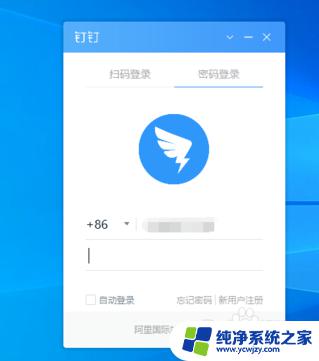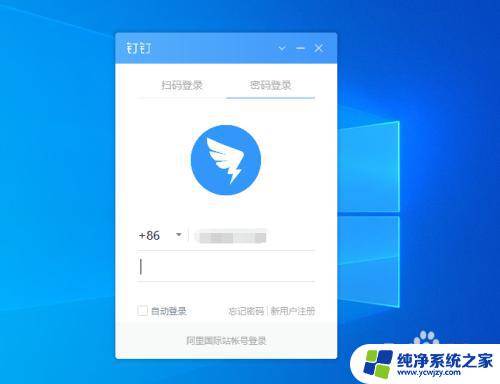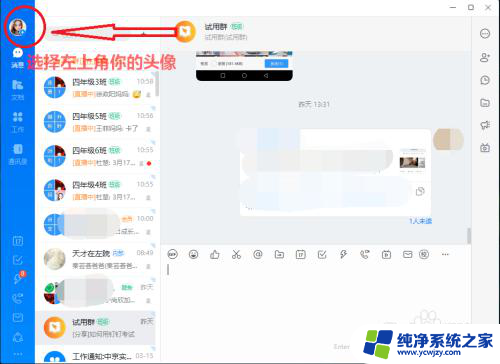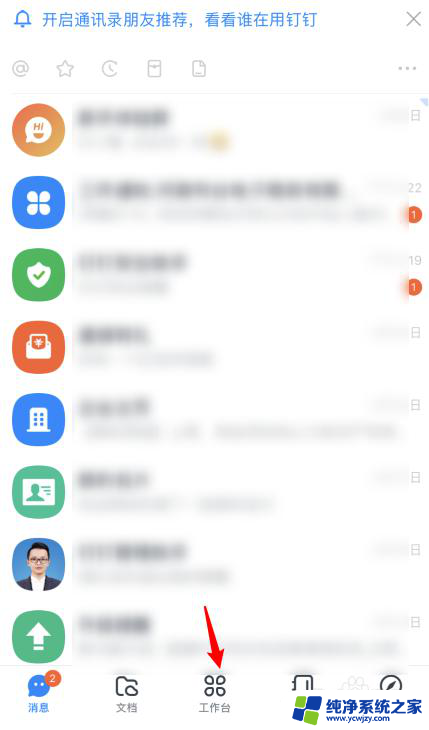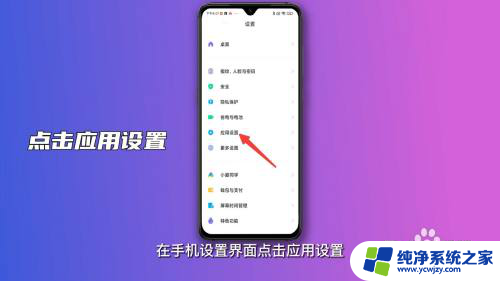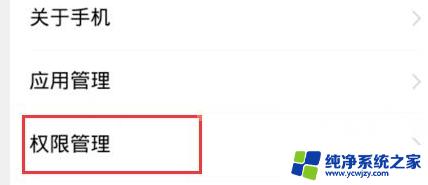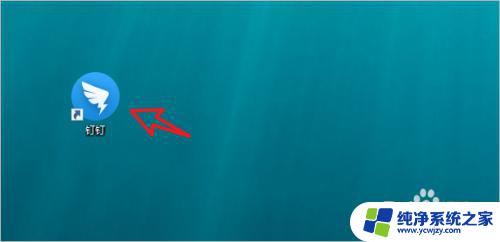怎么取消钉钉自动登录 钉钉自动登录如何取消
更新时间:2024-02-02 10:55:37作者:xiaoliu
在如今的信息时代,钉钉已经成为了许多企业和个人办公生活中不可或缺的工具,有时候我们可能会遇到一些不便之处,比如钉钉自动登录。虽然自动登录功能在一定程度上提高了使用效率,但有时我们可能需要取消这一功能。钉钉自动登录如何取消呢?在本文中我们将为大家详细介绍如何取消钉钉的自动登录功能,以便让大家更好地掌握这一操作技巧。无论是为了保护个人信息安全,还是为了适应不同的工作环境,取消钉钉自动登录都是一个值得探讨的话题。接下来让我们一起来了解一下具体的操作步骤吧。
具体方法:
1.打开电脑版的钉钉登录后,点击左上方的个人头像。
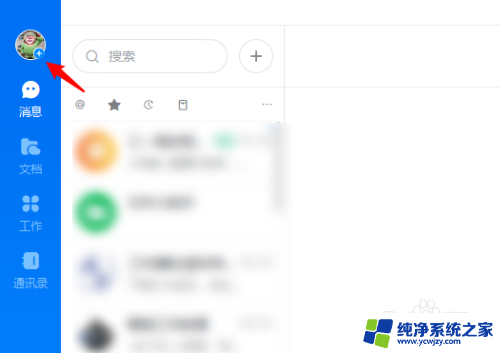
2.点击进入后,选择下方的系统设置的选项。
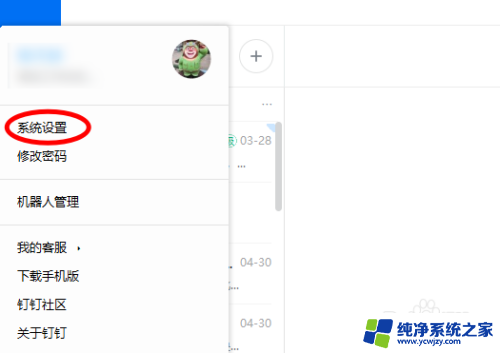
3.点击后,选择开机自启动的开关将其关闭。
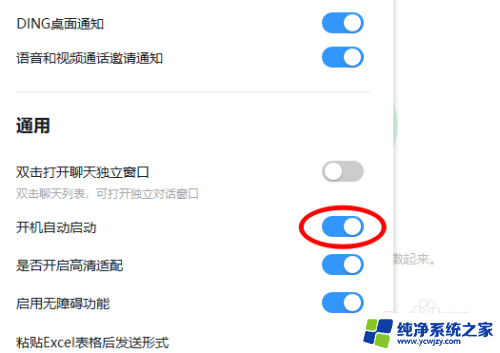
4.关闭后,再次点击头像,选择切换账号。
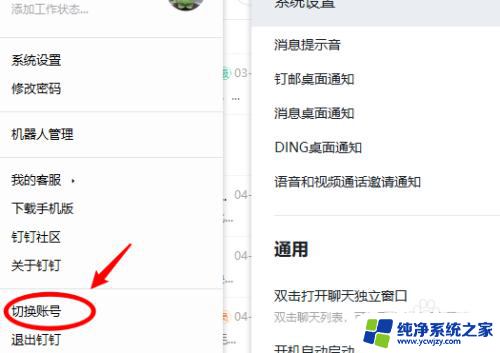
5.点击后,即可退出当前账号的登录。在下次使用时就不会自动登录钉钉。
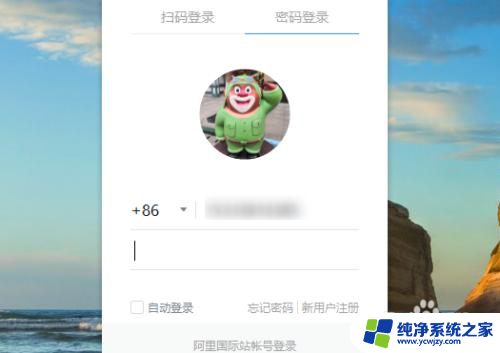
以上就是取消钉钉自动登录的全部内容,有需要的用户可以根据以上步骤进行操作,希望对大家有所帮助。